01- Abrir uma imagem transparente 850 x 550 pxls.
02- Pinte de branco. Renomeie para branco. Nova layer.
03- Escolha duas cores do seu tube, faça um gradiente e pinte. Renomeie para gradiente. Image, flip.
Aplicar a mask, merge group.
04- Abrir o tube, copy, paste as new layer.
Renomeie para tube. Duplicar. Resize 10% com resize all layers desmarcado na cópia.
Renomeie para tube. Duplicar. Resize 10% com resize all layers desmarcado na cópia.
05- Aplique Inner Bevel, nas seguintes configurações:
O objetivo deste passo é formar um botão. O importante é que você faça um botão bonitinho. Fique livre para criar.
07- Aplique o plugin eye candy 4000 glass - graffite, nas configurações:
07- Aplique o plugin eye candy 4000 glass - graffite, nas configurações:
08- Aplicar offset. Para uma imagem 850 x 550:
H= -300 (comprimento) V= 212 (altura)
Duplicar esta layer. Aplicar offset:
H= 0 (comprimento) V= -70 (altura)
Duplicar esta layer. Aplicar o mesmo offset anterior que já estará salvo na memória.
Layers, merge, merge down nos três botões para ficar uma só layer.
Duplicar.
Na segunda, image flip, image mirror. Layers, merge, merge down.
Renomeie esta layer para botões. Passe para baixo do tube.
09- A aparência das layers do seu trabalho é essa aqui:
H= -300 (comprimento) V= 212 (altura)
Duplicar esta layer. Aplicar offset:
H= 0 (comprimento) V= -70 (altura)
Duplicar esta layer. Aplicar o mesmo offset anterior que já estará salvo na memória.
Layers, merge, merge down nos três botões para ficar uma só layer.
Duplicar.
Na segunda, image flip, image mirror. Layers, merge, merge down.
Renomeie esta layer para botões. Passe para baixo do tube.
09- A aparência das layers do seu trabalho é essa aqui:
10- Selecione a layer botões, nova layer.
Com a Selection Tool faça um retângulo embaixo dos botões, de 100 X 200 pxls mais ou menos.
Com a Selection Tool faça um retângulo embaixo dos botões, de 100 X 200 pxls mais ou menos.
Pinte com o gradiente invertido.
11- Aplique plugin Unplugged Tools > Pyramids - size 255.
11- Aplique plugin Unplugged Tools > Pyramids - size 255.
Selections, Select None.
12- Duplicar. Na segunda, Image flip, Image mirror. Merge down.
Renomeie para pirâmides.
13- Aplique Adjust - Hue and Saturation - Colorize para harmonizar as cores, conforme forem as cores do tube que escolheu para usar.
Eu escolhi as cores do tube que estavam no background.
12- Duplicar. Na segunda, Image flip, Image mirror. Merge down.
Renomeie para pirâmides.
13- Aplique Adjust - Hue and Saturation - Colorize para harmonizar as cores, conforme forem as cores do tube que escolheu para usar.
Eu escolhi as cores do tube que estavam no background.
Depois dei um Adjust, Blur, Gaussian Blur =1, para dar uma suavizada na imagem.
14- Drop Shadow nas layers pirâmides, botões e no tube.
14- Drop Shadow nas layers pirâmides, botões e no tube.
15- Escolha uma nova cor no seu tube para realçar ou contrastar.
Nova layer em cima da layer Group.
Aplique o plugin Dragonfly - Sinedots II v1.03, Blend Screen, na cor que você escolheu.
Renomeie para Sinedot.
Nova layer em cima da layer Group.
Aplique o plugin Dragonfly - Sinedots II v1.03, Blend Screen, na cor que você escolheu.
Renomeie para Sinedot.
16- Repita o Drop Shadow que já está salvo na memória marcando shadow on new layer.
17- Duplique a layer Sinedot para ficar com 3 layers.
Aplique Adjust, Add/Remove Noise, Add Noise 40, 50, 60.
17- Duplique a layer Sinedot para ficar com 3 layers.
Aplique Adjust, Add/Remove Noise, Add Noise 40, 50, 60.
18- Selecione a merge Group e duplique para ficar com 3 layers.
Na primeira aplicar plugin Redfield - Fractallius - Setting Crayon Wide nas configurações originais. Espere o efeito aparecer.
Nas outras duas clique em randomize.
Na primeira aplicar plugin Redfield - Fractallius - Setting Crayon Wide nas configurações originais. Espere o efeito aparecer.
Nas outras duas clique em randomize.
Suas layers agora estão assim:
19- Selecione a layer do tube. Com a freehand tool selecione uma parte reluzente da imagem e promote selection to layer.
Duplique para ficar com 3 layers.
Renomeie para selection 1, selection 2, selection 3.
Na primeira aplique plugin redfield - fractallius - setting glow 50.
Na segunda aplique plugin redfield - fractallius - setting glow 80.
Na terceira aplique plugin redfield - fractallius - setting glow 100.
Selections, select none.
20- Fazendo a borda.
Selecione a layer branco.
Image > canvas size= 854 x 554.
Selecione com a magic wand, nova layer, pinte de branco ou de uma cor clara do tube.
Select none. Renomeie para borda.
Image > canvas size= 870 x 570.
Selecione com a magic wand e aplique o gradiente invertido.
Image > canvas size= 874 x 574.
Selecione com a magic wand, pinte de preto ou de uma cor bem escura do tube.
21- Escreva seu texto e coloque sua marca d'água.
22- Leve para o Animation.
A velocidade 18 foi a melhor para o meu trabalho.
Fique livre para escolher outra melhor.
Prontinho!
Duplique para ficar com 3 layers.
Renomeie para selection 1, selection 2, selection 3.
Na primeira aplique plugin redfield - fractallius - setting glow 50.
Na segunda aplique plugin redfield - fractallius - setting glow 80.
Na terceira aplique plugin redfield - fractallius - setting glow 100.
Selections, select none.
20- Fazendo a borda.
Selecione a layer branco.
Image > canvas size= 854 x 554.
Selecione com a magic wand, nova layer, pinte de branco ou de uma cor clara do tube.
Select none. Renomeie para borda.
Image > canvas size= 870 x 570.
Selecione com a magic wand e aplique o gradiente invertido.
Image > canvas size= 874 x 574.
Selecione com a magic wand, pinte de preto ou de uma cor bem escura do tube.
21- Escreva seu texto e coloque sua marca d'água.
22- Leve para o Animation.
A velocidade 18 foi a melhor para o meu trabalho.
Fique livre para escolher outra melhor.
Prontinho!











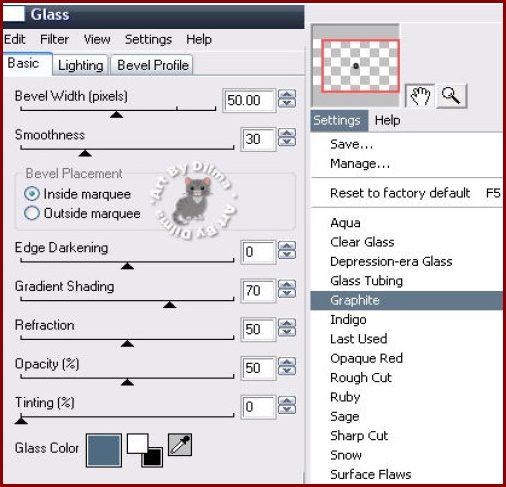




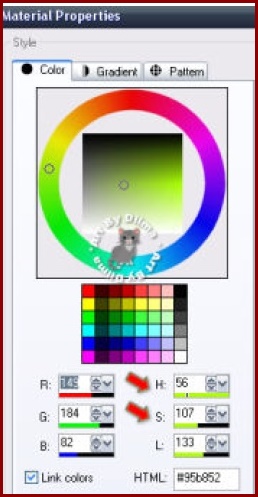



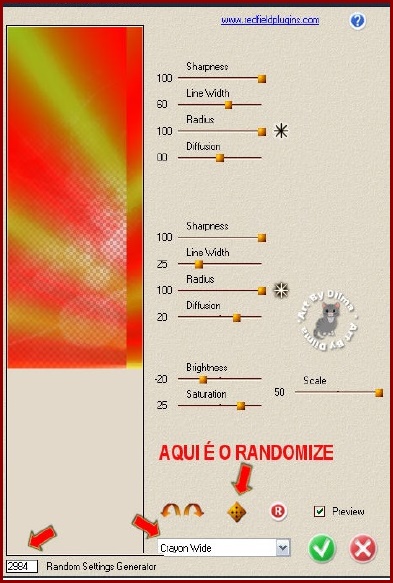








Nenhum comentário:
Postar um comentário
Para se inscrever nas listas clique nos títulos de cada grupo na página inicial. Comece com as aulas de PSP, depois continue com o PSP + AS, e se quiser siga com o Xara e a Formatação para criar belos e-mails.
Deixe aqui suas opiniões e seja sempre bem-vindo(a).